一、文章标题

安装Windows 10操作系统的详细步骤
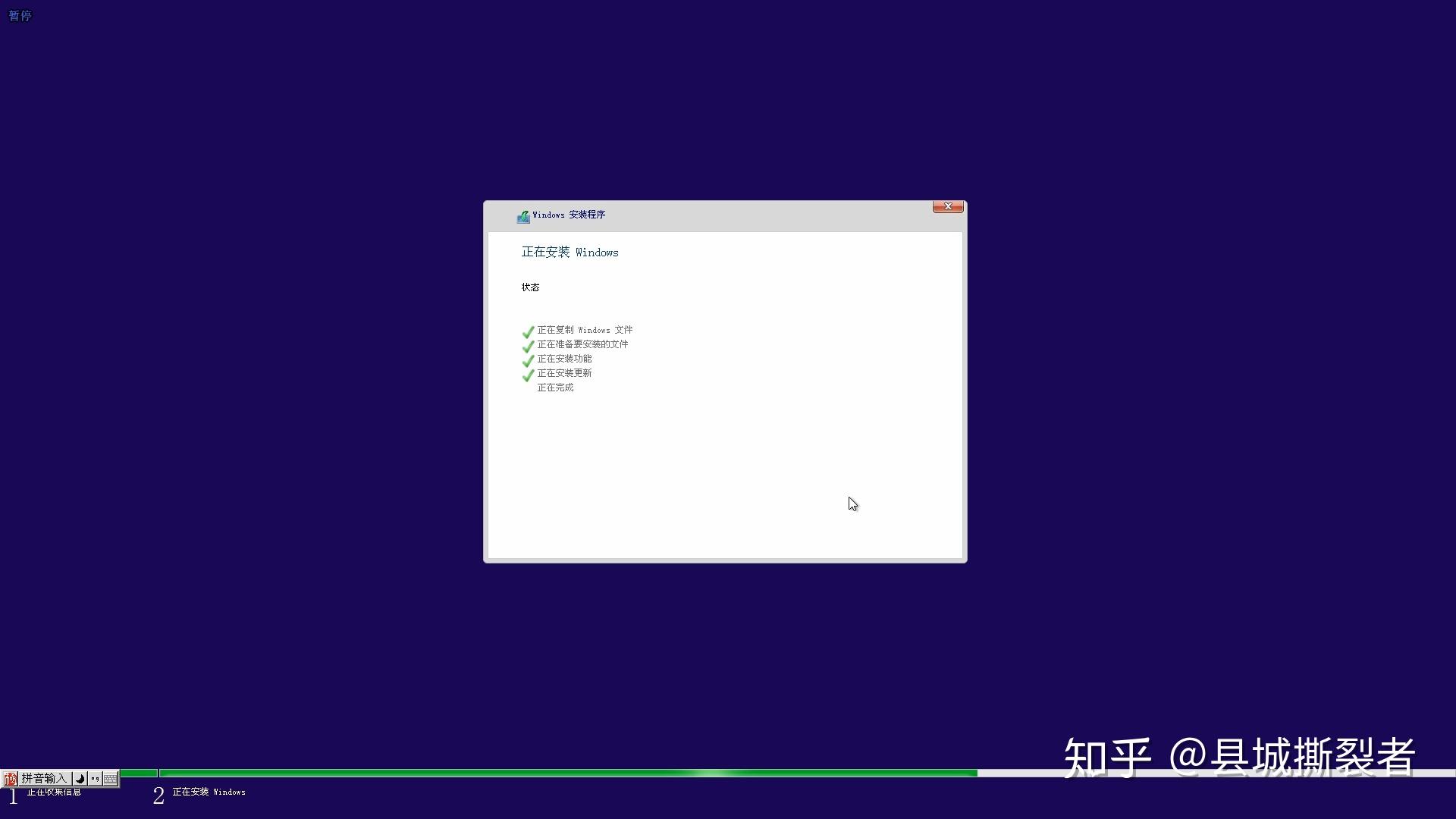
二、文章内容
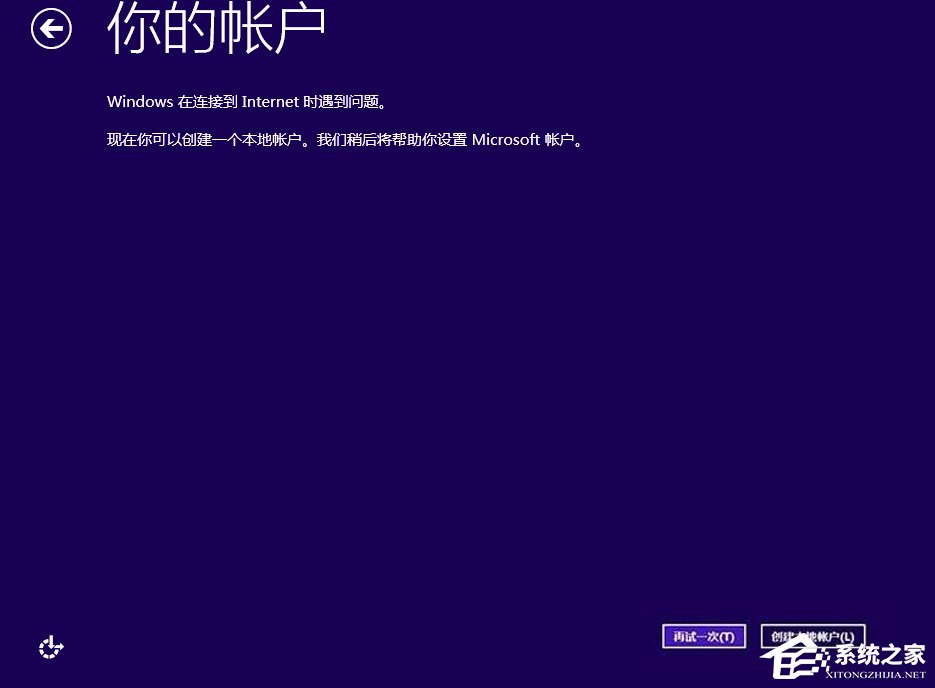
安装Windows 10操作系统是很多电脑用户需要进行的操作,本文将详细介绍安装Windows 10的步骤,帮助大家顺利完成安装。
步骤一:准备工具和材料
在开始安装Windows 10之前,需要准备一些必要的工具和材料。首先,需要一台可用的电脑,并确保电脑的硬件配置符合Windows 10的最低要求。其次,需要一份可靠的Windows 10安装介质,这可以是官方ISO镜像文件或Windows 10的安装光盘。另外,还需要一个可靠的U盘或CD/DVD刻录器(如果有需要)。
步骤二:下载或获取Windows 10安装介质
如果选择使用官方ISO镜像文件进行安装,可以前往微软官网下载最新的Windows 10 ISO镜像文件。下载完成后,将其保存在U盘或CD/DVD刻录器中。如果使用安装光盘进行安装,则直接将光盘放入光驱中即可。
步骤三:设置电脑启动顺序
在安装Windows 10之前,需要进入电脑的BIOS或UEFI设置界面,将启动顺序设置为从U盘或光驱启动。具体操作方法因电脑品牌和型号而异,请根据电脑品牌和型号的说明进行操作。
步骤四:开始安装Windows 10
重启电脑后,按照屏幕上的指示进行操作。在出现“Press any key to boot from CD/DVD or USB-HDD”等提示时,按下相应的键进入安装界面。在安装界面中,选择合适的语言和输入法等选项后,点击“下一步”继续。
步骤五:接受许可条款和选择安装类型
在接受许可条款后,选择需要的安装类型(例如:自定义或升级等)。如果是第一次安装Windows 10操作系统,则建议选择自定义安装类型并选择要安装的磁盘分区。如果需要升级现有系统,则选择升级类型并按照提示进行操作。
步骤六:等待安装完成
在完成上述步骤后,系统会自动进行文件复制、配置和启动设置等操作。此时只需耐心等待系统自动完成安装即可。安装完成后,会显示Windows 10桌面和系统配置画面等界面。此时可以进行必要的设置和调整等操作。
以上就是安装Windows 10操作系统的详细步骤。在安装过程中需要注意安全性和正确性等问题,并按照提示进行操作即可顺利完成安装。同时也要注意备份重要数据和保持电脑的维护与保养等工作以保持电脑的健康与稳定。
标签:
- 关键词: 1.Windows10安装 2.准备工具和材料 3.安装介质 4.电脑硬件配置 5.安装步骤

